win11专业版更新后无法链接共享打印机
Win11专业版更新后,许多用户反映遇到了无法连接共享打印机的问题,这也是Win10、11更新后无法打印共享打印机的常见情况之一,对于这一问题,用户可以尝试重新设置打印机共享权限、更新打印机驱动程序、检查网络连接等方法来解决。同时也建议及时关注官方更新和补丁,以确保系统及时修复可能存在的bug,保障打印机正常工作。
具体方法:
1.先展示一下我电脑的操作系统版本、系统补丁更新情况,以及我连接的共享打印正常能够看到端口的情况。注:更新了最新补丁后有问题的情况下是看不到共享打印机的端口。
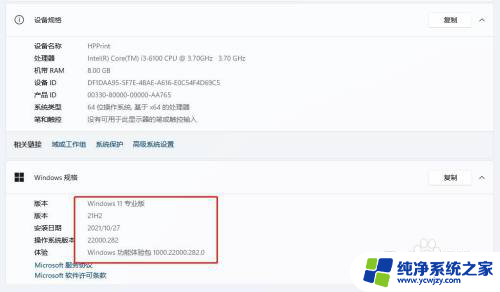
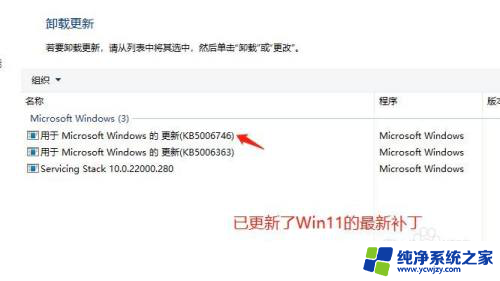
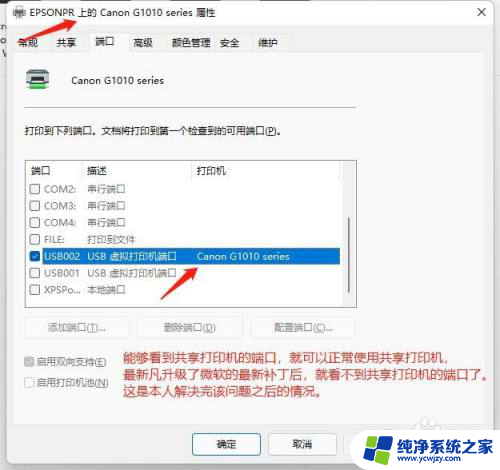
2.现在正式开始简述解决方法:
1、在未更新到最新的系统补丁之前,先打开C:\Windows\System32文件夹。将win32spl.dll文件备份到其他文件夹。
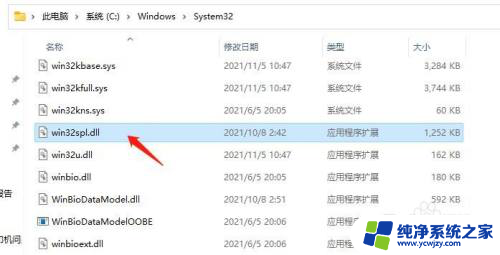
3.2、在实际连接打印机的Windows10或Windows11电脑上(在此把它称为服务端电脑)打开注册表编辑器,再打开 HKEY_LOCAL_MACHINE\System\CurrentControlSet\Control\Print 键。创建一个新的 DWORD-32 位值。将其命名为“RpcAuthnLevelPrivacyEnabled”。将该值设置为 0。保存更改并关闭编辑器,并重启一下电脑。
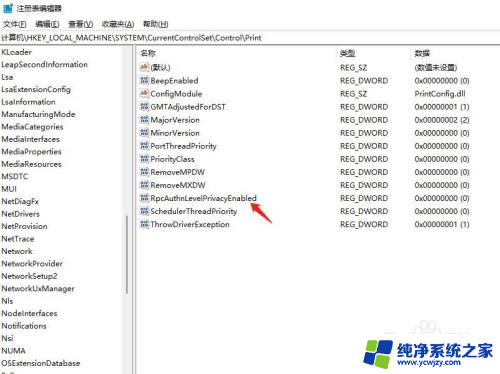
4.3、经过以上2步操作后,针对服务端和客户端均为Windows10或Windows11的电脑,开始将系统更新到最新的补丁。目前Windows10专业版的最新补丁为KB5006670,Windows11专业版的最新补丁为KB5006746。
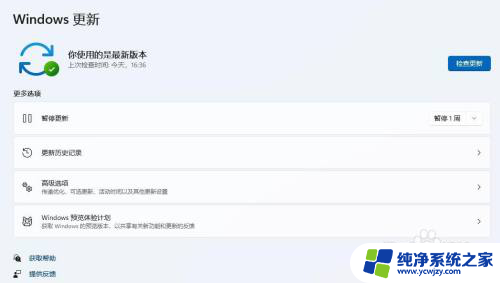
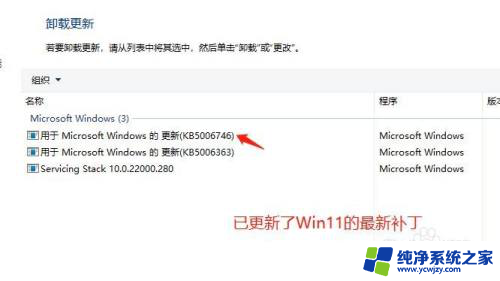
5.4、升级到最新补丁之后,C:\Windows\System32文件夹里面的win32spl.dll会变成当天的日期,而且文件大小也和升级补丁之前有所不同。现在将更新补丁之前备份的win32spl.dll复制到C:\Windows\System32文件夹里,覆盖现有文件。注:需在WinPE系统进行覆盖。
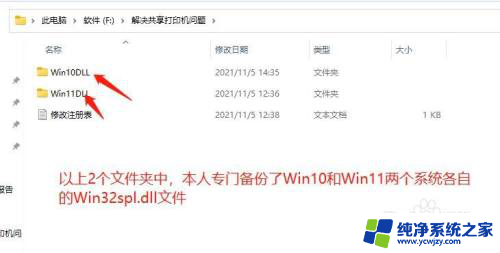
6.5、经过以上操作后,不管是Windows10还是Windows11系统升级最新补丁导致无法连接共享打印机的问题。便全部可以完美解决了。既保证了系统处于最新状态,也保证了共享打印机的正常使用。
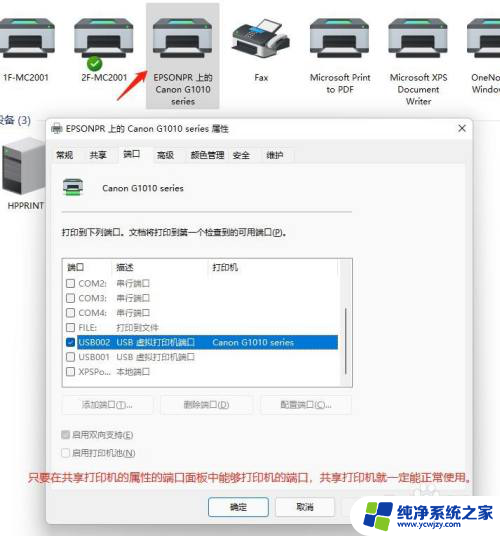
以上就是win11专业版更新后无法链接共享打印机的全部内容,还有不清楚的用户就可以参考一下小编的步骤进行操作,希望对大家有所帮助。
- 上一篇: win11饼状图的制作方法
- 下一篇: win11 需要使用新应用
win11专业版更新后无法链接共享打印机相关教程
- 升级为win11之后无法连接共享打印机怎么办 解决Win10,11更新后无法连接共享打印的步骤
- win11无法连win10的共享打印机 Win11无法连接Win10共享打印机的原因
- win11 连接 win10 打印机 无法 Win10,11更新后无法连接共享打印的解决方法
- 如何解决Win10,11更新后无法连接共享打印机的问题
- win11打印机共享后其他电脑提示连接不上打印机 Win11无法共享打印机的原因及解决方法
- win11打印机链接0000709 共享打印机0x0000709错误的解决方法
- win7怎么与win11共享打印机 win11共享打印机连接方法
- win7共享win11打印机709 Win11连接Win7共享打印机提示709的解决方案
- win11共享错误代码0x000006d1 Win11无法共享打印机0x000006d1错误的解决办法
- win11 共享打印机0x000006d1 Win11共享打印机报错0x000006d1解决方法
- win11开启讲述人后屏幕没有颜色怎么办
- win11查看计算机名
- win11 桌面备忘录
- 关掉win11自带软件的自动更新功能
- win11禁用 高级启动
- win11清除系统垃圾
win11系统教程推荐
win11系统推荐